Daptar eusi
Kaping mangrupa bagian anu teu bisa dihindari tina Google Sheets. Sareng sapertos seueur konsép spreadsheet anu sanés, éta peryogi sakedik diajar.
Dina tutorial ieu, anjeun bakal terang kumaha Google nyimpen tanggal sareng kumaha anjeun tiasa pormatna supados langkung gampang. Sababaraha format tanggal ditawarkeun ka anjeun ku spreadsheets sedengkeun nu sejenna kudu dijieun ti scratch. Malah aya sababaraha pungsi nu gunana pikeun tugas éta.
Kuring ogé ngajelaskeun sababaraha cara kumaha carana ngarobah tanggal anjeun jadi angka jeung téks lamun perlu.
Kumaha Google Spreadsheets ngaformat tanggal
Hal-hal kahiji: samemeh aya kagiatan nu patali jeung tanggal dina spreadsheet, penting pisan pikeun ngarti prinsip inti kumaha tanggal jalanna.
Kanggo database internalna, Google Sheets nyimpen sadaya kaping salaku angka integer. Sanes runtuyan dinten, bulan, sareng taun sapertos biasa urang tingali, tapi integer basajan:
- 1 kanggo 31 Désémber 1899
- 2 kanggo 1 Januari 1900
- 102 pikeun 11 April 1900 (100 poé sanggeus 1 Januari 1900)
- jeung saterusna.
Teu kawas Excel nu teu bisa nyimpen tanggal salaku angka négatip, dina Google , pikeun kaping saméméh 31 Désémber 1899, jumlahna bakal négatip:
- -1 pikeun 29 Désémber 1899
- -2 pikeun 28 Désémber 1899
- -102 kanggo 19 Séptémber 1899
- jsb.
Sanaos kumaha format Google Sheets tanggal pikeun anjeun tingali dina sél, spreadsheet sok nyimpenna salaku integer. Ieuformat tanggal Google Sheets otomatis nu mantuan pikeun ngubaran kaping bener.
Tip. Kitu ogé pikeun unit waktu - éta ngan ukur desimal pikeun méja anjeun:
- .00 pikeun 12:00 AM
- .50 pikeun 12:00 PM
- .125 pikeun 3:00 AM
- .573 pikeun 13:45 PM
- jsb.
Tanggal anu dipasangkeun sareng waktos disimpen salaku integer sareng tempat desimal. :
- 31.528.058 nyaéta 26 April 1986, 1:23 AM
- 43.679.813 nyaéta 2 Agustus 2019, 19:30
Robah format tanggal dina Google Sheets ka locale sejen
Hal penting sejenna anu kudu diperhatikeun nyaeta locale spreadsheet anjeun.
Lokal nyaeta naon prasetél format tanggal Google Sheets anjeun dumasar kana wewengkon anjeun. Janten, upami anjeun ayeuna aya di AS, 06-Agustus-2019 bakal disebatkeun salaku 8/6/2019 dina lambaran anjeun, sedengkeun pikeun Inggris bakal 6/8/2019.
Ka mastikeun itungan bener, éta penting pikeun boga set lokal nu bener, utamana lamun file dijieun di nagara sejen:
- Buka File > Setélan Spreadsheet dina ménu Google Sheets.
- Panggihan Lokal dina tab Umum tur pilih lokasi nu dipikahoyong tina daptar turun-handap:
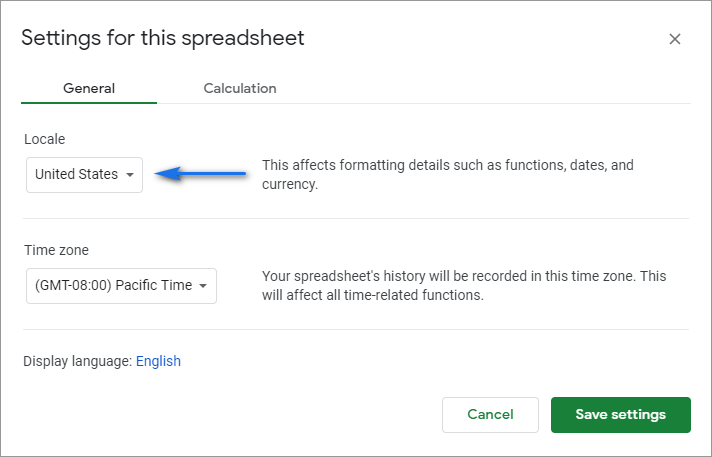
Tip. Salaku bonus, anjeun ogé tiasa netepkeun zona waktos anjeun di dieu pikeun ngarékam sajarah file anjeun di jerona.
Catetan. Lokal henteu ngarobih basa Sheets anjeun. Tapi, pormat tanggal bakal diterapkeun kana sakabéh spreadsheet. Saha waé anu damel sareng éta bakal ningali parobihan, henteumasalah tempat maranéhanana di dunya.
Kumaha cara ngarobah format tanggal dina Google Sheets
Upami kaping dina tabel anjeun formatna henteu konsisten atanapi sadayana anu anjeun tingali mangrupikeun set nomer anu anéh, tong panik. Anjeun ngan saukur kedah ngarobih format tanggal dina Google Sheets anjeun nganggo alat anu dipasang.
Format tanggal Google Sheets Default
- Pilih sadaya sél anu anjeun hoyong pormat.
- Pindah ka Format > Nomer dina ménu spreadsheet teras pilih Tanggal kanggo ningali tanggalna wungkul atanapi Waktu tanggal kanggo nampi tanggal sareng waktos dina sél:
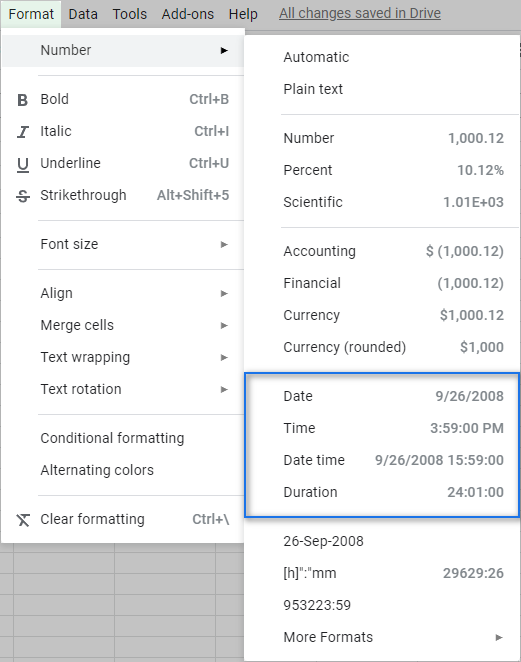
Integer hasil robah jadi format nu bakal Anjeun kenal sakilas. Ieu mangrupikeun format tanggal Google Sheets standar:
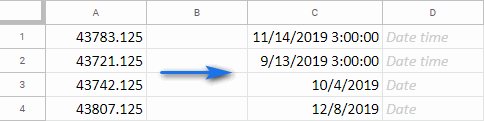
Tip. Anjeun tiasa mendakan format anu sami upami anjeun ngaklik ikon 123 dina tulbar spreadsheet:
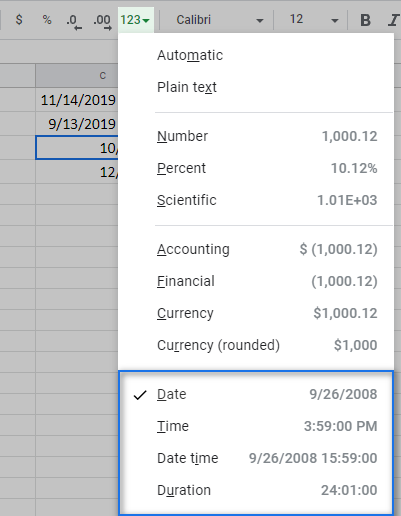
Format tanggal khusus
Lamun henteu. siga kumaha format Google Sheets sacara standar, kuring moal nyalahkeun anjeun. Kabeneran, aya seueur rohangan pikeun improvisasi berkat format tanggal khusus.
Anjeun tiasa ngaksés éta tina ménu Google Sheets anu sami: Format > Jumlah > Langkung format & GT; Format tanggal sareng waktos langkung seueur :
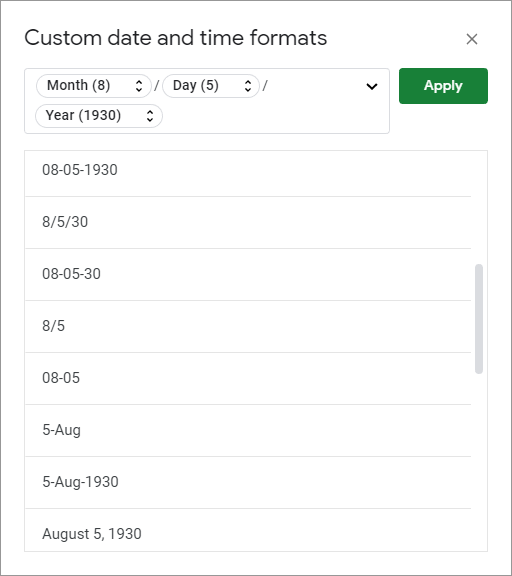
Anjeun bakal ningali jandela sareng seueur format tanggal khusus anu sayogi. Naon waé anu anjeun pilih sareng nerapkeun, tanggal anjeun bakal katingali sami:
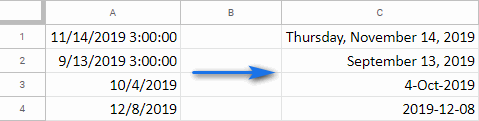
Upami anjeun masih henteu resep kana penampilan tanggal anjeun, anjeun tiasa nyaluyukeun adat anjeun sorangan.format tanggal:
- Pilih sél nu Anjeun hoyong pormat.
- Pindah ka Format > Jumlah > Langkung format & GT; Format tanggal sareng waktos langkung seueur .
- Teundeun kursor kana widang di luhur anu ngandung unit tanggal sareng pupus sadayana nganggo konci Backspace atanapi Hapus anjeun:
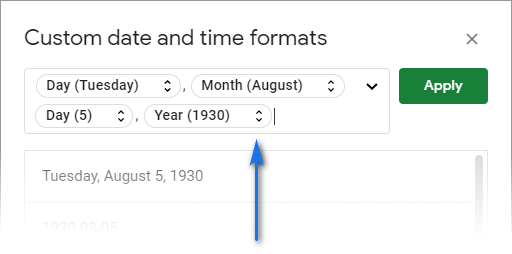
Malikan deui nepi ka sakabéh unit nu diperlukeun ditambahkeun (teu hariwang, anjeun bakal bisa nambahkeun atawa ngahapus eta engké):
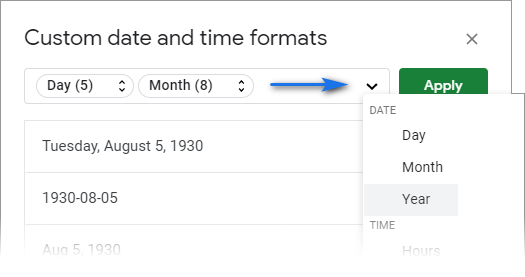
Ieu naon anu kuring bisa milih pikeun Poé :
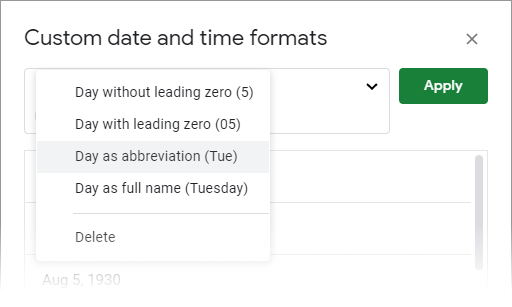
Ku cara ieu, anjeun bisa ngédit sakabéh niléy, nyelapkeun tambahan jeung mupus nilai nu geus leungit. Anjeun bébas pikeun misahkeun unit sareng sababaraha karakter kalebet koma, garis miring, sareng garis.
Kieu format naon anu ku kuring dijieun jeung kumaha rupa tanggal kuring ayeuna:
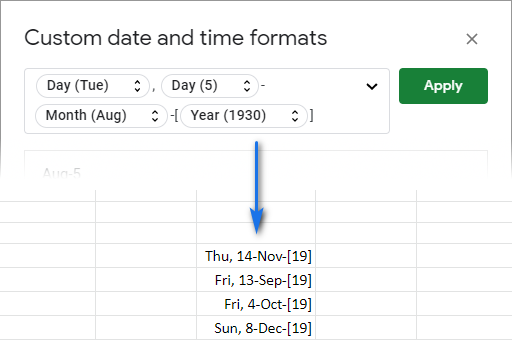
Fungsi QUERY pikeun Google Sheets pikeun pormat tanggal
Aya hiji deui cara pikeun ngarobah format tanggal dina Google Sheets – kalawan rumus, tangtu. Kusabab ieu sanés pertama kalina kuring nunjukkeun QUERY ka anjeun, kuring mimiti nganggap yén éta mangrupikeun ubar-sadayana pikeun spreadsheet. :)
Kuring boga conto tabel dimana kuring ngalacak kiriman sababarahapesenan:
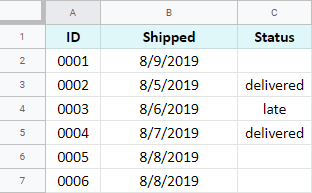
Abdi hoyong ngarobih format tanggal dina kolom B. Ieu rumus QUERY abdi:
=QUERY(A1:C7,"select * format B 'd-mmm-yy (ddd)'")
- mimiti , Kuring tangtukeun rentang sakabéh tabel kuring - A1:C7
- teras Kuring nanyakeun rumus pikeun mulangkeun sakabéh kolom - pilih *
- sareng dina waktos anu sami format ulang kolom B ku cara kuring nempatkeun kana rumus - pormat B 'd-mmm-yy (ddd)'
Rumusna dianggo sapertos hiji pesona. Ieu mulih sakabéh méja kuring sarta ngarobah format tanggal dina kolom B:
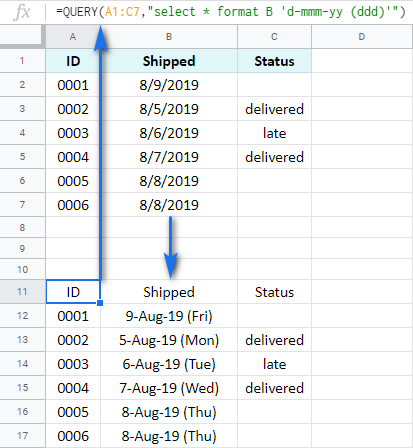
Sakumaha anjeun geus noticed, pikeun ngarobah format tanggal ngaliwatan rumus, kuring ngagunakeun kode husus nu ngagambarkeun béda. katingal poé, bulan, jeung taun. Upami anjeun teu wawuh sareng aranjeunna, ieu daptar kodeu ieu kanggo tanggal:
| Kode | Deskripsi | Conto |
| d | Poé tanpa nol dipingpin pikeun 1-9 | 7 |
| dd | Poé kalawan nol di hareup pikeun 1-9 | 07 |
| ddd | Poé minangka singketan | Rebo |
| dddd | Poé salaku ngaran lengkep | Rebo |
| m |
(upami teu diawalan atawa dituturkeun ku
jam atawa detik)
(upami teu diawalan atawa dituturkeun ku
jam atawa detik)
atawa
yy
atawa
yyyy
Tip. Upami anjeun hoyong nyayogikeun format tanggal sareng waktos ogé, anjeun kedah nambihan kode pikeun unit waktos. Anjeun bakal mendakan daptar lengkep kodeu waktos dina pituduh ieu.
Ngagunakeun kodeu ieu, anjeun tiasa pormat tanggal ku sababaraha cara:
- Kéngingkeun taun, bulan, atanapi dinten waé:
=QUERY(A1:C7,"select * format B 'yyyy'") - Balikkeun dinten, bulan, sareng dinten dina saminggu:
=QUERY(A1:C7,"select * format B 'dd mmmm, dddd'")
Ngan, kumaha format tanggal anu anjeun biasa? :)
Google Sheets: ngarobah tanggal jadi angka
Upami Anjeun kudu ningali angka tinimbang tanggal, salah sahiji metodeu di handap bakal mangpaat.
Convert tanggal jadi angka ku cara ngarobah pormat
- Pilih sél-sél nu mibanda tanggal nu rék dirobah jadi angka.
- Pindah ka Format > Nomer sareng ayeuna pilih Nomer diantara pilihan anu sanés.
- Voila – sadaya tanggal anu dipilih tos janten angka anu ngagambarkeun:
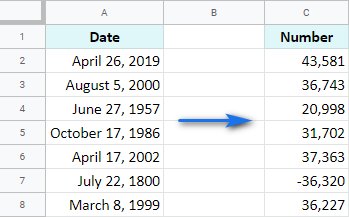
Fungsi DATEVALUE pikeun Google Sheets
Cara séjén pikeun Google Sheets pikeun ngarobah tanggal jadi angka nyaéta ngagunakeun fungsi DATEVALUE:
=DATEVALUE(date_string)dimana date_string ngagambarkeun tanggal naon waé dina format spreadsheets anu dipikanyaho. Tanggalna kedah disebatkeun dina tanda petik ganda.
PikeunContona, abdi hoyong ngarobah 17 Agustus 2019 kana angka. Sadaya rumus di handap bakal ngahasilkeun hasil anu sami: 43694 .
=DATEVALUE("August 17, 2019")
=DATEVALUE("2019-8-17")
=DATEVALUE("8/17/2019")
Tip. Upami anjeun henteu yakin naha Google Sheets ngartos format anu anjeun badé lebetkeun, cobian ketik tanggalna kana sél anu sanés heula. Upami tanggalna dikenal, éta bakal dijajarkeun ka katuhu.
Anjeun ogé tiasa ngeusian sél anjeun ku kaping dina hiji kolom, teras ngarujuk kana rumus anjeun dina kolom sanés:
=DATEVALUE(A2)
Google Sheets: ngarobah tanggal kana téks
Ngarobah kaping kana téks dina spreadsheets mangrupikeun tugas pikeun fungsi TEKS:
=TEXT(nomer,format)- nomer – henteu paduli nomer, tanggal, atanapi waktos anjeun masihan ka fungsi, éta bakal mulangkeunana salaku téks.
- format – téks bakal diformat sakumaha anu anjeun atur dina rumus.
Tip. Pikeun nyetel format anu bener, paké kodeu anu sami sareng anu anjeun lakukeun pikeun pungsi QUERY.
Rumus data nyata tiasa sapertos kieu:
=TEXT("8/17/2019","YYYY-MM-DD")
Kieu kumaha kuring ngarobih tanggal kuring - 8/17/2019 - kana téks sareng robih format sakaligus:
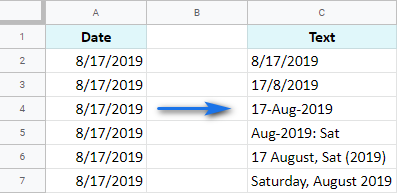
Ieu! Kuring ngarepkeun ayeuna anjeun terang kumaha ngarobih format tanggal dina Google Sheets sareng ngarobih kaping kana nomer atanapi téks. Ngarasa Luncat pikeun ngabagikeun cara anu sanés dina bagian koméntar di handap. ;)

